
win10系统电脑使用过程中有不少朋友表示遇到过win10系统设置wps文档背景图片的状况,当出现win10系统设置wps文档背景图片的状况时,你不懂怎样解决win10系统设置wps文档背景图片问题的话,那也没有关系,我们按照1、点击打开空白的wps文档,并在新建文档中自行输入文字; 2、接着点击wps上方的功能键中的页面布局,并选择其下的功能选项这样的方式进行电脑操作,就可以将win10系统设置wps文档背景图片的状况处理解决。这一次教程中,小编会把具体的详细的步骤告诉大家:
1、点击打开空白的wps文档,并在新建文档中自行输入文字;
2、接着点击wps上方的功能键中的页面布局,并选择其下的功能选项;
3、然后可以点击背景,弹出下拉菜单,并选择喜欢的填充色彩,直接选择图片;
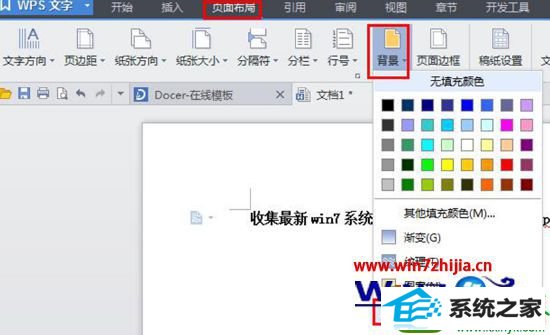
4、接着就可以点击“选择图片”,然后选择设置为背景的图片;
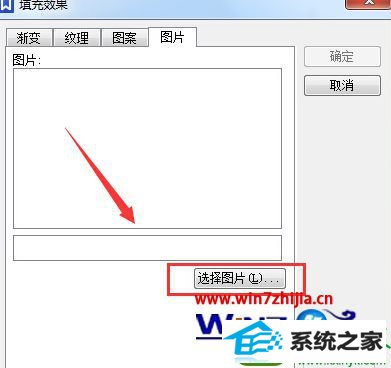
5、完成上述操作后,背景图片设置就完成了。
上面给大家分享的就是关于win10系统下怎么设置wps文档背景图片的全部内容,感兴趣的用户们可以参照上面的方法来设置就可以了。
本站发布的系统与软件仅为个人学习测试使用,不得用于任何商业用途,否则后果自负,请支持购买微软正版软件!
Copyright @ 2022 大师系统版权所有